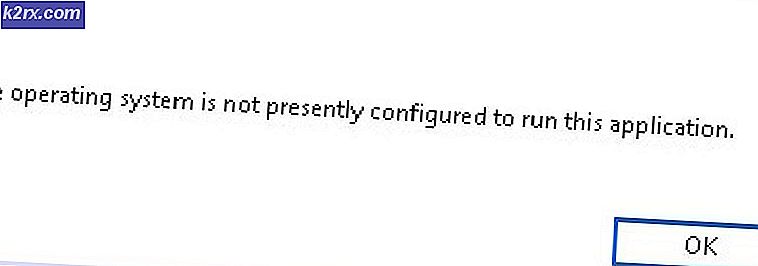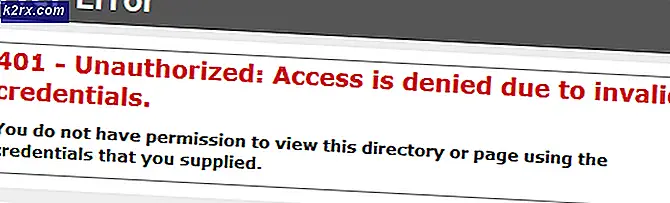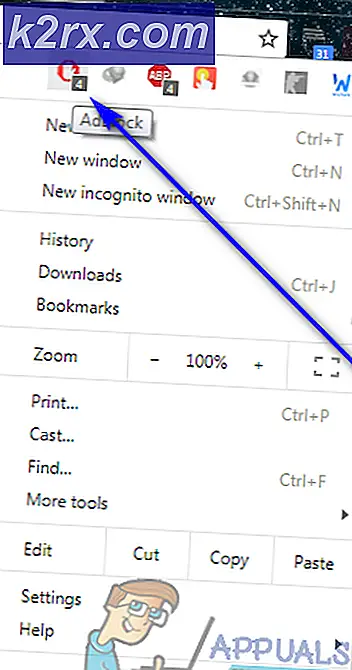Oplossing: Windows 10-achtergrond verandert tijdens het opladen
Windows 10 heeft een achtergronddiavoorstelling waarmee gebruikers hun bureaubladachtergrondafbeeldingen periodiek kunnen wijzigen. U kunt ook de tijdspanne van een bepaalde foto in de diavoorstelling instellen. Foto's worden na die bepaalde periode gewijzigd. Dit is een zeer unieke functie en maakt de bureaubladachtergrond dynamisch doordat de achtergrondafbeelding niet handmatig hoeft te worden gewijzigd.
Er is een probleem gerapporteerd tegen de achtergronddia's van de Desktop, de achtergrond verandert niet wanneer de laptops / tablets van de stroombron zijn losgekoppeld. Het gebeurt op laptow op laptops / tablets die alleen tablets / tablets zoals ze op de batterij draaien. Dit is geen fout, alleen door enkele wijzigingen in de instellingen aan te brengen; Desktop achtergronddiavoorstelling kan ook worden ingeschakeld in de batterijmodus.
Hoe dit probleem op te lossen?
Zoals ik eerder al zei, is dit geen fout of bug in Window 10 en kan het binnen de Power-instellingen van de laptop of tablet worden gewijzigd. Volg de onderstaande stappen om het probleem te verhelpen.
1. Ga naar Power- en slaapinstellingen door op het pijltje naar boven te klikken dat zich rechts van de taakbalk bevindt en selecteer in het menu. U kunt ook zoeken naar Power- en slaapinstellingen met Cortana.
2. Klik binnen de instellingen voor voeding en slaapstand op Extra energie-instellingen in het rechterdeelvenster en klik op Plan-instellingen wijzigen .
PRO TIP: Als het probleem zich voordoet met uw computer of een laptop / notebook, kunt u proberen de Reimage Plus-software te gebruiken die de opslagplaatsen kan scannen en corrupte en ontbrekende bestanden kan vervangen. Dit werkt in de meeste gevallen, waar het probleem is ontstaan door een systeembeschadiging. U kunt Reimage Plus downloaden door hier te klikken3. Klik op Geavanceerde energie-instellingen wijzigen zoals weergegeven in de afbeelding hieronder.
4. Binnenin het venster Power-opties, vouwt u de bureaubladachtergrond-instellingen uit en vouwt u het kind uit, di diashow door op het + -teken te klikken
5. Daar ziet u de optie genaamd Op batterij . Het zou worden ingesteld als gepauzeerd . Klik erover en selecteer Beschikbaar, gevolgd door respectievelijk Toepassen en OK . Uw achtergronddiavoorstelling zal na een bepaalde tijd veranderen of uw laptop / tablet is losgekoppeld of niet.
PRO TIP: Als het probleem zich voordoet met uw computer of een laptop / notebook, kunt u proberen de Reimage Plus-software te gebruiken die de opslagplaatsen kan scannen en corrupte en ontbrekende bestanden kan vervangen. Dit werkt in de meeste gevallen, waar het probleem is ontstaan door een systeembeschadiging. U kunt Reimage Plus downloaden door hier te klikken